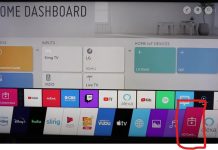Chromecast 设备始终保持开启状态,这意味着即使不使用设备,它们也会保持低功耗模式。当 Chromecast 连接到电源时,它始终连接到互联网,随时准备接收来自智能手机、平板电脑或电脑的内容。
即使按下遥控器上的电源按钮,Chromecast 也不会关闭。它只会进入睡眠模式。如果想完全关闭 Chromecast,请将 Chromecast 从电源上拔下。此举将使设备停止使用任何电源,并断开与网络的连接。请记住,当你将 Chromecast 插回电源时,设备需要片刻时间才能启动并重新连接到网络。或者,你也可以使用 Google Home 应用程序让 Chromecast 进入休眠状态。
有哪些方法可以关闭 Chromecast?
有几种方法可以关闭 Chromecast:
拔下电源插头
要使用电源关闭 Chromecast,请找到连接到 Chromecast 的电源线,然后将其从墙上插座或延长线上拔下。这将完全关闭设备并停止使用任何电源。

- 您也可以拔下 Chromecast 的电源线。
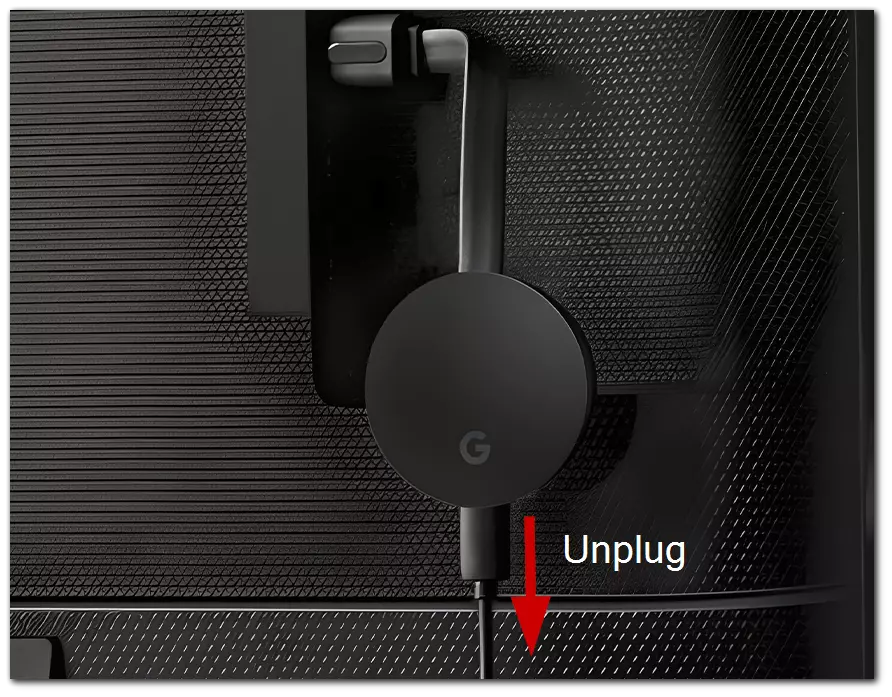
拔下 Chromecast 插头后,它需要几秒钟才能完全关闭。您可以通过查看设备上的 LED 指示灯来检查设备是否已关闭–如果指示灯不再亮起,则说明设备已关闭。
断开设备与智能手机的连接
不是每个人都愿意将 Chromecast 从墙上拔下来。在这种情况下,您可以使用智能手机断开连接来关闭它。为此,您应遵循一些简单的步骤。
断开 iPhone 与 Chromecast 的连接只需两个简单的步骤:
- 首先,您应该打开正在使用的流媒体应用程序(如 YouTube、Netflix 等)。
- 然后,点击屏幕上的 Chromecast 符号(应位于屏幕顶部或底部)。
- 选择 “停止铸造“。
请记住,关闭用于串流的应用程序并不会断开手机与 Chromecast 的连接;您可以在使用 Chromecast 串流时使用移动设备上的其他应用程序。
如何断开 Chromecast 与安卓手机的连接
使用安卓设备断开 Chromecast 连接的过程与断开 iPhone 连接的过程相同;点击 Chromecast 图标并选择 “停止播放”。
如果你想停止将 Android 屏幕镜像到电视上,请按照以下步骤操作:
- 首先,打开 Google Home 应用程序。
- 然后,您应该选择您的设备。
- 然后,进入 “设置“。
- 点击 “停止镜像“。
不使用 Chromecast 时,无需将其关闭。不过,您有几个理由应该这样做。
全天候将 Chromecast 插入外部电源是否安全?
将 Chromecast 24/7 插入外部电源通常是安全的。Chromecast 设备在设计上是可以一直插着电源的,即使不使用时也是如此。
不过,必须注意的是,让任何电子设备长时间插着电源可能会增加电涌、过热或其他可能损坏设备的问题的风险。为了尽量降低这些风险,最好使用电涌保护器,并确保 Chromecast 周围通风良好,以防过热。
您还可以定期拔掉或重置 Chromecast 设备,以防止出现任何潜在的软件或连接问题。
您能让 Chromecast 进入睡眠状态吗?
您需要使用遥控器或智能手机上的 Google Home 应用程序将 Chromecast 设为睡眠模式。使用遥控器时,您需要
- 按住电源按钮 3 秒钟。
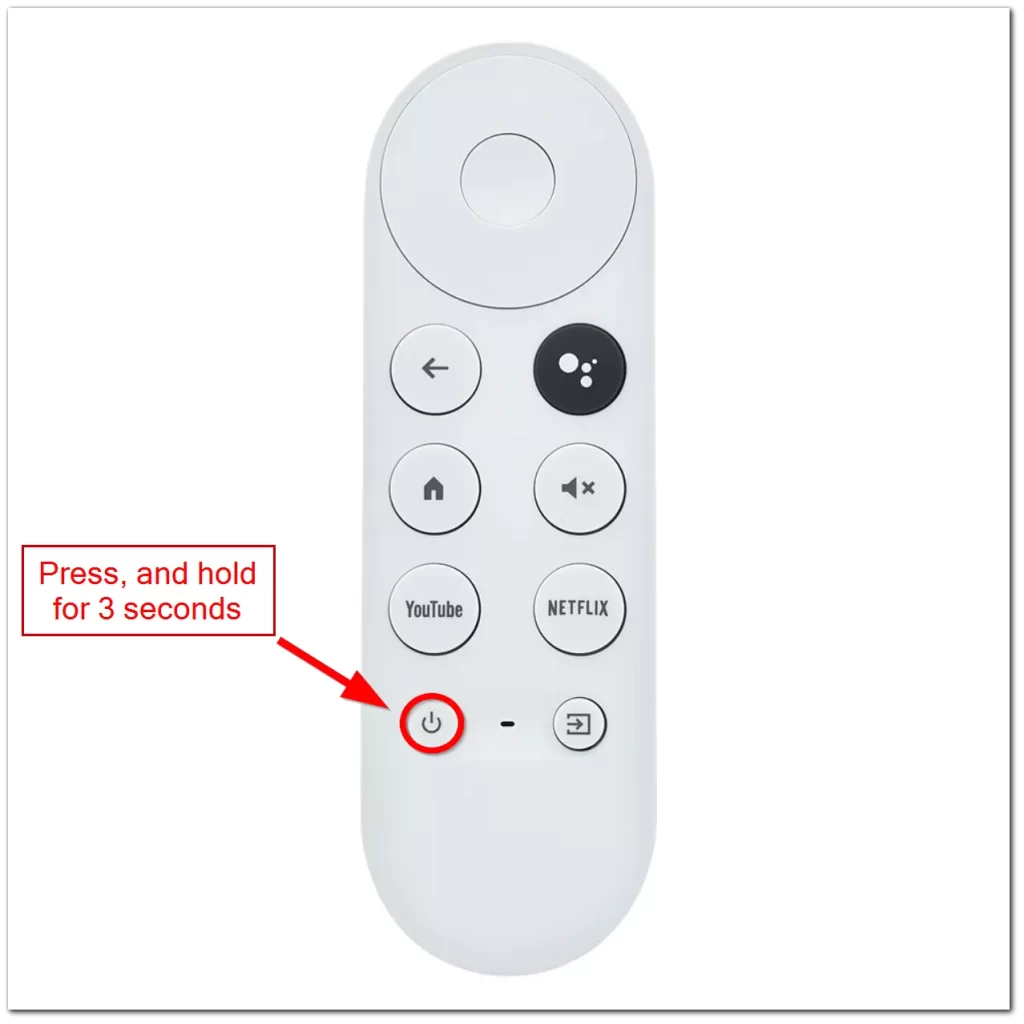
- 如果你有支持 Google Assistant 的设备,就可以使用语音命令让 Chromecast 进入休眠状态。按下带有气球的黑色按钮,然后说:”嘿,谷歌,让我的 Chromecast 进入休眠状态”。
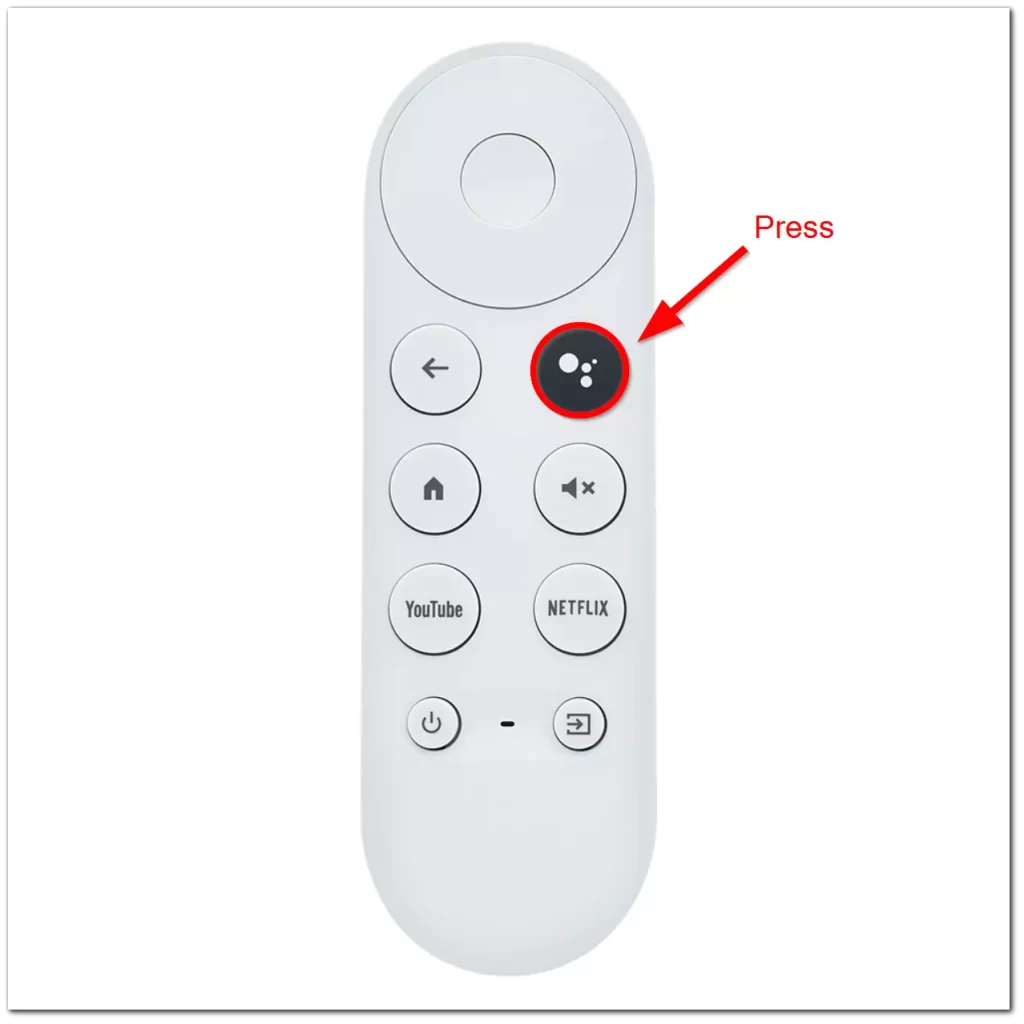
您还可以使用 Google Home 应用程序让 Chromecast 进入休眠状态。具体方法如下:
- 打开智能手机或平板电脑上的 Google Home 应用程序。
- 点击要休眠的 Chromecast 设备。
- 点击屏幕右上角的设置齿轮图标。
- 向下滚动并点击 “设备设置”。
- 点击 “访客模式 “并将其打开。你的 Chromecast 将进入睡眠模式,直到你手动唤醒它或重新开始连接。
另外,如果你的设备支持 Google Assistant,还可以使用语音命令让 Chromecast 进入休眠状态。说 “嘿,谷歌,让我的 Chromecast 进入睡眠状态”,设备就会进入低功耗模式,直到你重新开始使用它。
当你不使用 Chromecast 时,让它进入休眠状态是节省能源的绝佳方法,而无需拔下电源插头。当你准备再次使用它时,可以使用 Google Home 应用程序、语音命令或从设备上播放内容来唤醒它。
如何关闭 Chromecast 通知?
如果使用 Chromecast 的不是你,而是其他人,Chromecast 将始终提供相关信息。通知会告诉你他们的姓名、使用的应用程序和其他选项。
假如你不想在别人使用 Chromecast 时收到这种通知。在这种情况下,你可以禁用此选项,而不是关闭设备。
您的第一个选择包括
- 首先,您应该按下通知上的齿轮。
- 然后,点击 “关闭显示远程控制通知 “选项。
您还可以
- 首先,点击手机上的齿轮图标。
- 点击 “谷歌“,然后点击 “设备连接”、“投屏媒体选项”,再禁用 “投屏设备的媒体控制“。
无论您如何选择,都可以随时重新启用通知功能。请记住,即使您关闭了这一设置,YouTube 和 Netflix 等某些应用程序仍会向您的设备发送通知。要关闭特定应用程序的消息,必须在每个应用程序中单独调整通知设置。